
Bagi banyak pengguna, setelah pembaruan Windows 10, tombol mulai tidak berfungsi. Dalam hal ini, menu tidak menyala ketika Anda mengklik ikon yang sesuai, atau ketika Anda menekan tombol "Win". Pada saat yang sama, bagian "Parameter" atau elemen antarmuka lainnya mungkin tidak dimulai. Pada artikel ini, kami akan menjelaskan mengapa di Windows 10 tombol start tidak ditekan dan bagaimana menyelesaikan masalah ini.
Alasan
Pengguna Windows sering menghubungi dukungan, karena kesalahan sederhana - menu mulai tidak dimulai. Masalahnya relevan terutama untuk versi kesepuluh dari sistem operasi, tetapi juga terjadi pada versi OS yang lebih lama. Sebagian besar panggilan ke forum dukungan dicatat setelah rilis pembaruan untuk desainer (versi 1709).
Alasan paling umum mengapa peluncuran tidak terbuka di Windows 10:
- Kerusakan pada file komputer yang diperlukan agar OS berfungsi - sering terjadi setelah pembaruan besar;
- Masalah dengan Registry - konflik entri penting yang menjamin berfungsinya elemen antarmuka;
- Menginstal program yang tidak kompatibel dengan Windows 10 - misalnya, versi lama Avast dapat menyebabkan masalah seperti itu;
- Kesalahan Profil Pengguna.
Cara untuk memecahkan masalah
Beberapa metode pemecahan masalah yang efektif disarankan ketika tombol mulai tidak merespons pada Windows 10. Tidak mungkin memprediksi opsi mana yang akan membantu dalam situasi tertentu. Jika satu instruksi tidak efektif, Anda disarankan untuk melanjutkan ke instruksi kedua. Hal utama adalah mengikuti langkah-langkahnya.
Melalui pemecahan masalah Windows
Jika mengklik tombol "Win" tidak membuka peluncuran di Windows 10, Anda dapat menggunakan alat pemecahan masalah dasar - Troubleshoter (Masalah Eng. - Masalah, bidikan - perbaiki, bidik).
Untuk melakukan ini, ikuti langkah-langkah ini:
- Buka Opsi Windows dan pilih "Perbarui dan Keamanan"
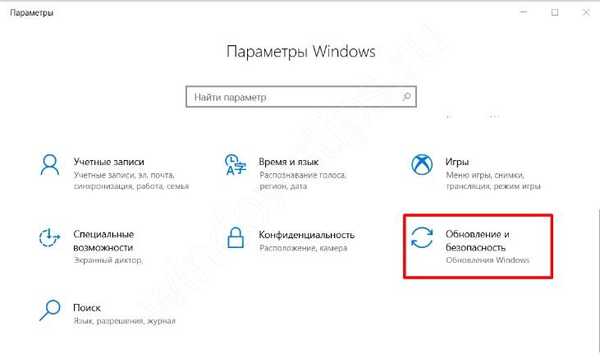
- Pilih tab "Pemecahan Masalah" dan klik Pemecah Masalah "Apps from Store".
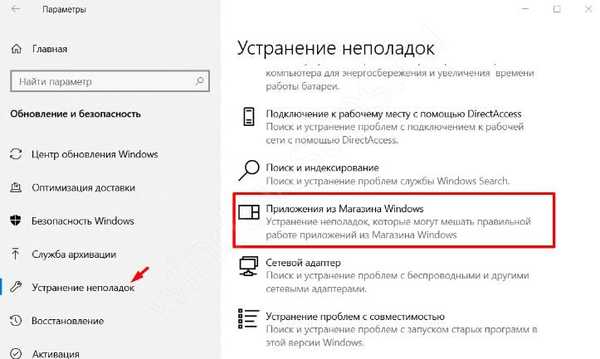
- Luncurkan utilitas dengan mengklik tombol yang sesuai..

Beberapa fitur menu Mulai sebagian terkait dengan aplikasi UWP (ubin), jadi pemecahan masalah aplikasi Store dapat membantu dengan masalah ini..
Mulai ulang Explorer
Antarmuka grafis, termasuk menu mulai, berfungsi berkat file Explorer.exe. Jika tidak memulai Windows 10, maka Anda harus me-restart Explorer.
Urutan restart Explorer:
- Buka pengelola tugas, sambil menahan tombol Ctrl + Shift + Esc;
- Klik pada aksi "Detail", yang terletak di bawah ini (jika tersedia);
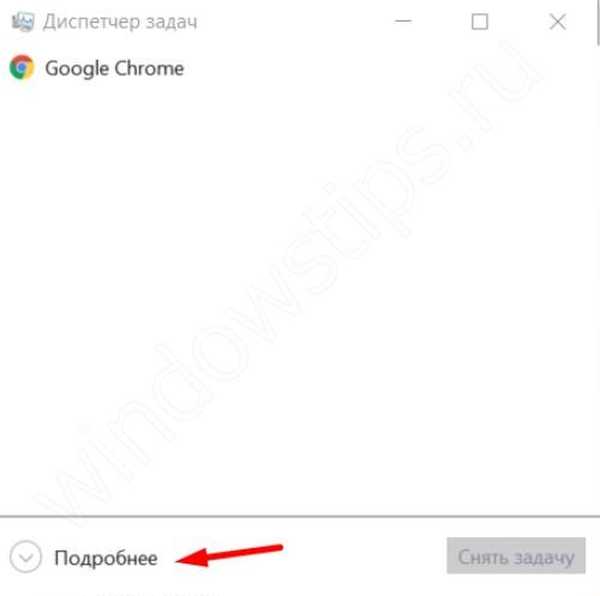
- Di bagian "Proses", klik "Explorer" untuk membuka menu konteks (klik kanan), lalu cari tindakan "Restart".
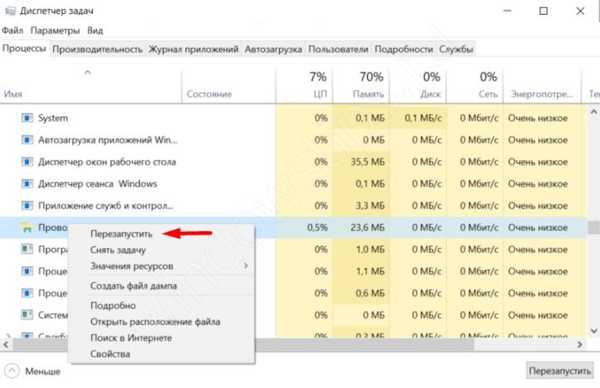
Metode ini tidak efektif ketika menu mulai tidak bekerja di Windows 10. Restart explorer dipicu oleh bug sistem.
Buat profil baru
Ketika tombol mulai tidak aktif di Windows 10, Anda dapat membuat profil sistem baru. Di dalamnya, biasanya grafik berfungsi dengan baik. Kemudian Anda dapat mentransfer semua informasi dari profil lama dan menonaktifkan atau menghapusnya.
Tahapan membuat akun baru:
- Buka Pengaturan Windows dan buka akun
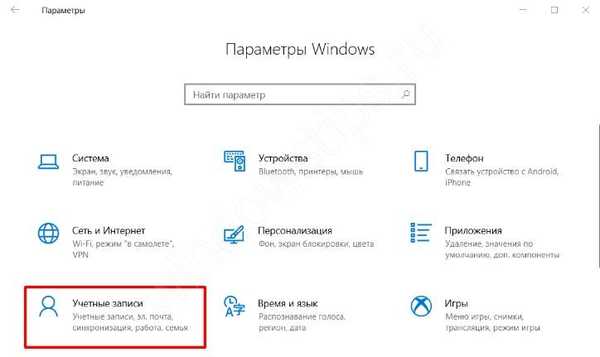
- Buka tab "Keluarga dan pengguna lain" dan tambahkan pengguna baru
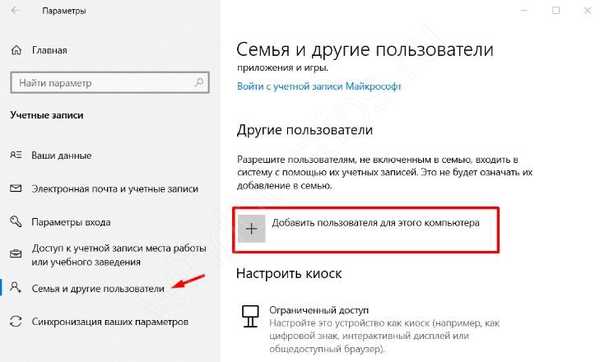
- Buat pengguna baru dan masuk ke profil Anda.
Jika masalah teratasi, jangan lupa untuk mentransfer semua file pribadi dari folder dan desktop dari profil sebelumnya, jika tidak, saat menghapus profil, mereka juga bisa hilang.
Melalui PowerShell
Ini adalah metode yang efektif ketika tombol start tidak ditekan di Windows 10. Tetapi menggunakan metode ini dapat mempengaruhi fungsi aplikasi yang dibeli. Dengan menggunakan langkah-langkah berikut, aplikasi ubin akan didaftarkan ulang.
Lakukan hal berikut:
- Tekan Win + X dan pilih PowerShell (Admin). Jika opsi ini tidak berhasil, maka klik Win + S, dalam pencarian masukkan PowerShell dan jalankan aplikasi sebagai Administrator
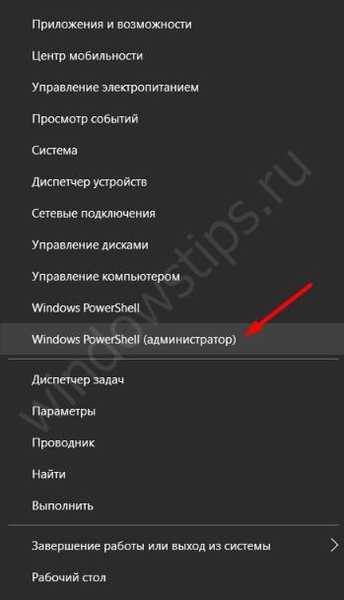
- Masukkan perintah di bawah ini:
Dapatkan-AppXPackage -AllUsers | Foreach Add-AppxPackage -DisableDevelopmentMode -Register “$ ($ _. InstallLocation) AppXManifest.xml”
Operasi ini cepat dan memakan waktu 2-3 menit. Segera setelah memasukkan tugas pada baris perintah, Anda perlu memeriksa apakah menu mulai. Jika tombol mulai di Windows 10 masih tidak merespons, maka Anda harus menggunakan metode yang lebih radikal.
Melalui Windows 10 Registry
Banyak pengguna berpengalaman, ketika panel mulai tidak bekerja di Windows 10, merekomendasikan mencari masalah di Editor Registri. Untuk membuka editor, tekan tombol Win + R dan ketik "regedit".
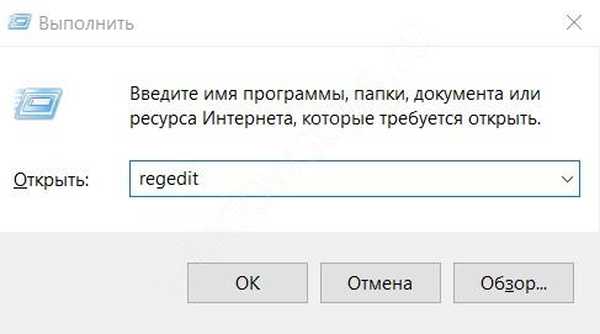
Urutan koreksi kesalahan melalui Registry:
- Masuk HKCU, tempat parameter pengguna aktif disimpan;
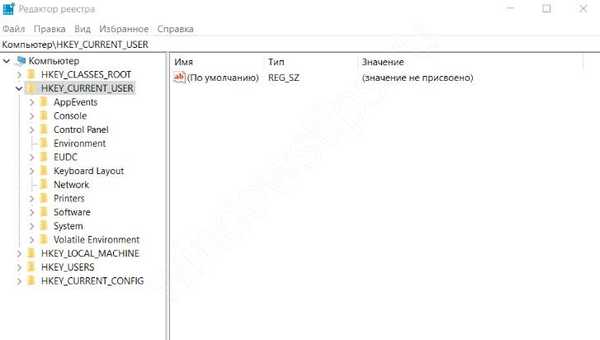
- Selanjutnya, buka dokumen berikut - Perangkat Lunak / Microsoft / Windows / CurrentVersion / Explore / Advanced;
- Pilih parameter "EnableXAMLStartMenu" dan ubah nilainya menjadi nol (jika tidak ada, Anda perlu membuat file DWORD baru);
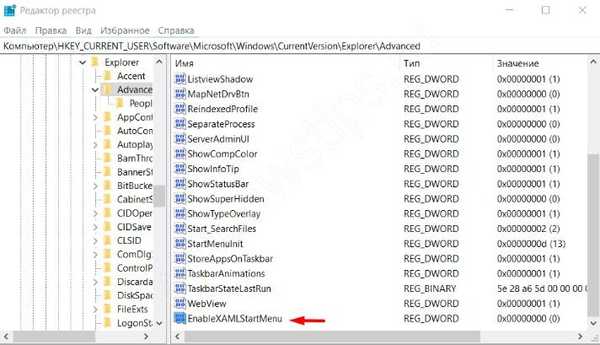
- Nyalakan kembali komputer Anda.
Atur ulang atau instal ulang sistem
Ketika Anda tidak dapat menangani masalah dengan cepat, mengapa tombol mulai Windows 10 tidak berfungsi, cara yang paling penting adalah mengatur ulang pembaruan atau menginstal ulang sistem..
Di forum, orang menulis bahwa mereka tidak dapat membuka peluncuran di Windows 10 setelah memperbarui sistem. Anda perlu tahu bahwa OS membuat breakpoint untuk setiap perubahan signifikan - "salinan" kecil sistem operasi yang dapat Anda putar kembali dengan menjatuhkan pembaruan yang baru saja diinstal.
Tahapan rollback ke versi sebelumnya:
- Periksa poin pemulihan. Untuk melakukan ini, tahan tombol Win + R dan ketik "rstrui" di jendela yang terbuka. Kemudian konfirmasikan tindakan dengan mengklik tombol "Enter".
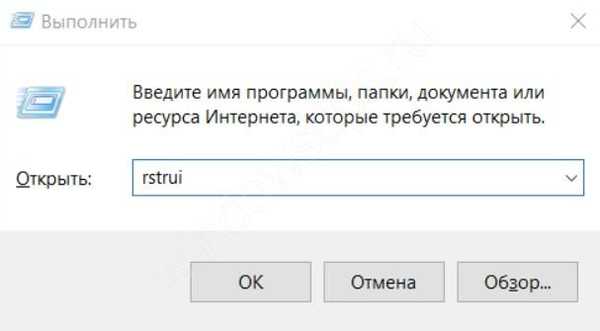
- Selanjutnya, jendela pemulihan sistem akan terbuka..
- Dari daftar poin rollback yang diusulkan, pilih opsi yang paling cocok. Disarankan untuk fokus pada tanggal ketika menu berfungsi tanpa masalah..
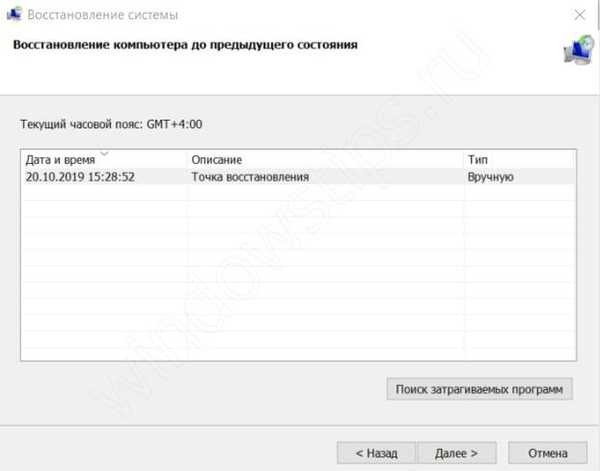
Jika setelah menguji semua metode yang diusulkan, jalur peluncuran masih tidak berfungsi di Windows 10, Anda harus menggunakan metode paling kardinal - instal ulang OS.
Opsional
Terkadang ada masalah ketika menu Start di Windows 10 tidak disembunyikan.Ketika menggunakan aplikasi layar penuh, bug ini menyebabkan ketidaknyamanan yang signifikan. Untuk memulai menyembunyikan bilah tugas secara otomatis, cukup beri tanda centang pada opsi. Jika setelah itu menu mulai tidak dihapus, disarankan untuk menentukan penyebab masalah.
Mengapa Windows 10 tidak menutup menu Start:
- Ketersediaan pemberitahuan dari utilitas;
- "Kesalahan" explorer.exe;
- Kehadiran program yang membutuhkan intervensi pengguna.
Kesimpulan
Untuk memperbaiki kesalahan, penting untuk memahami mengapa tombol mulai tidak bekerja di windows 10. Biasanya, kerusakan disebabkan oleh kerusakan pada file sistem setelah pembaruan yang salah atau kesalahan Windows. Jika menu Start tidak terbuka di Windows 10 1903, disarankan agar Anda menggunakan metode yang dijelaskan dalam artikel kami. Kami berharap informasi yang disediakan dalam artikel membantu menyelesaikan masalah..
Semoga harimu menyenangkan!











